win10系统如何添加启动项
分类:win10教程 发布时间:2020-03-27 11:22:00
启动项就是开机后系统自动加载运行的程序,一些软件设置成开机启动后会更方便我们的使用。下面就和大家分享一个win10系统添加开机启动项的小技巧,感兴趣的朋友可以学习一下。
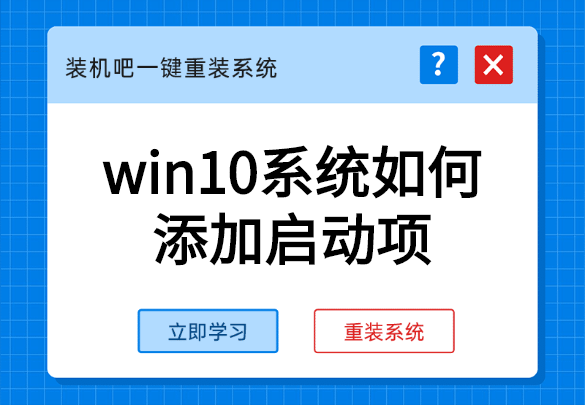
win10系统如何添加启动项
1、使用组合键win+i打开运行窗口,输入“shell:startup”打开启动项文件夹。
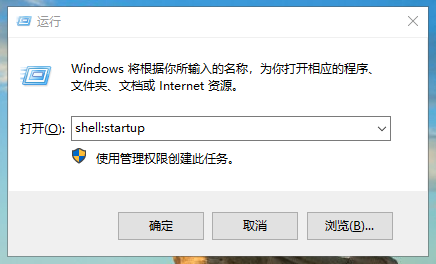
2、如果要添加启动项,可以将软件快捷方式复制到启动项文件夹中。
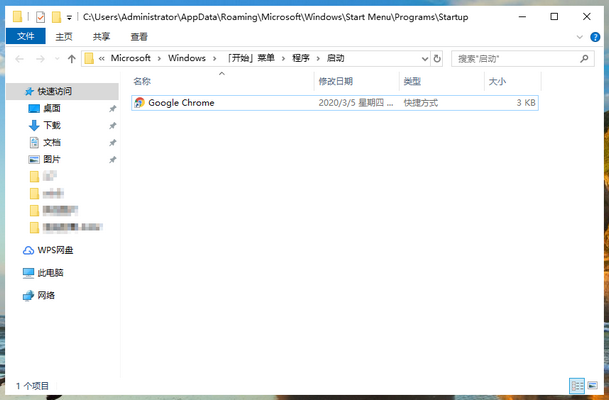
3、打开任务管理器,选择“启动”选项卡,可以看到我们刚刚添加的启动项。
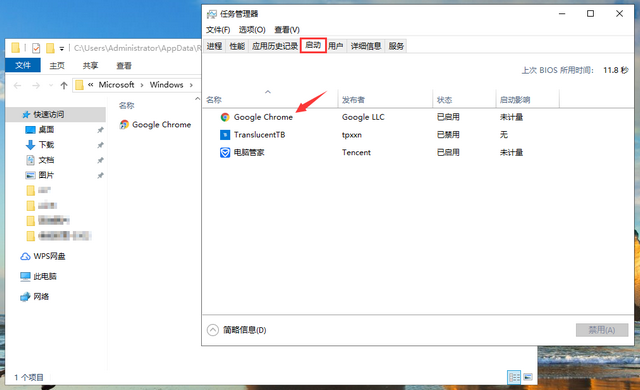
4、将启动项文件夹内的快捷方式删除的话,启动项也就随之取消了。
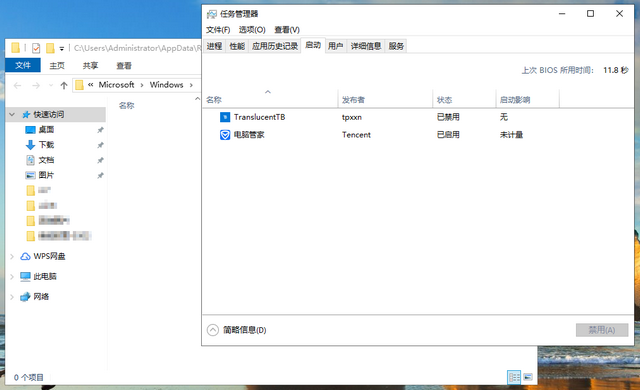
以上就是win10系统添加启动项的一个小技巧,觉得有用的话不妨收藏一下吧。






 立即下载
立即下载





 魔法猪一健重装系统win10
魔法猪一健重装系统win10
 装机吧重装系统win10
装机吧重装系统win10
 系统之家一键重装
系统之家一键重装
 小白重装win10
小白重装win10
 杜特门窗管家 v1.2.31 官方版 - 专业的门窗管理工具,提升您的家居安全
杜特门窗管家 v1.2.31 官方版 - 专业的门窗管理工具,提升您的家居安全 免费下载DreamPlan(房屋设计软件) v6.80,打造梦想家园
免费下载DreamPlan(房屋设计软件) v6.80,打造梦想家园 全新升级!门窗天使 v2021官方版,保护您的家居安全
全新升级!门窗天使 v2021官方版,保护您的家居安全 创想3D家居设计 v2.0.0全新升级版,打造您的梦想家居
创想3D家居设计 v2.0.0全新升级版,打造您的梦想家居 全新升级!三维家3D云设计软件v2.2.0,打造您的梦想家园!
全新升级!三维家3D云设计软件v2.2.0,打造您的梦想家园! 全新升级!Sweet Home 3D官方版v7.0.2,打造梦想家园的室内装潢设计软件
全新升级!Sweet Home 3D官方版v7.0.2,打造梦想家园的室内装潢设计软件 优化后的标题
优化后的标题 最新版躺平设
最新版躺平设 每平每屋设计
每平每屋设计 [pCon planne
[pCon planne Ehome室内设
Ehome室内设 家居设计软件
家居设计软件 微信公众号
微信公众号

 抖音号
抖音号

 联系我们
联系我们
 常见问题
常见问题



